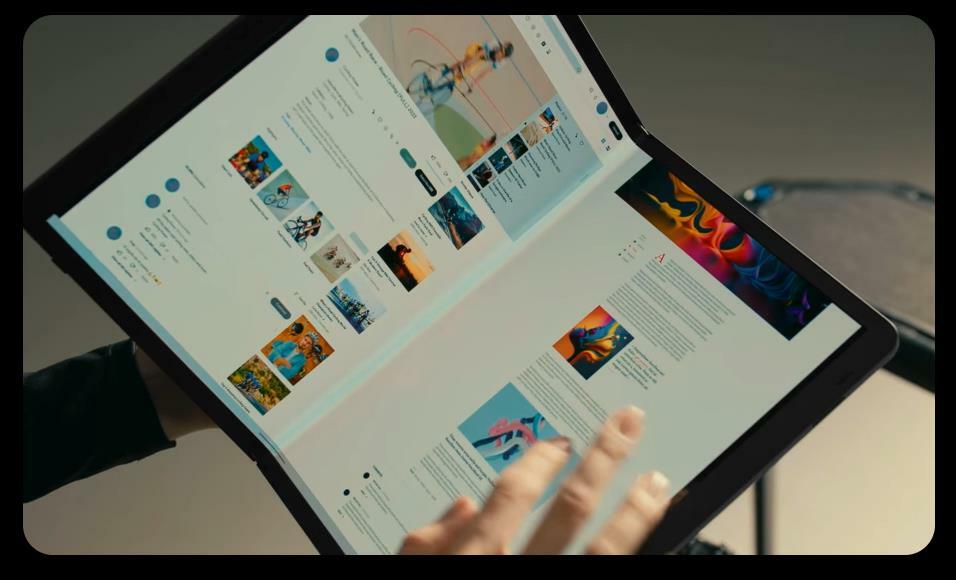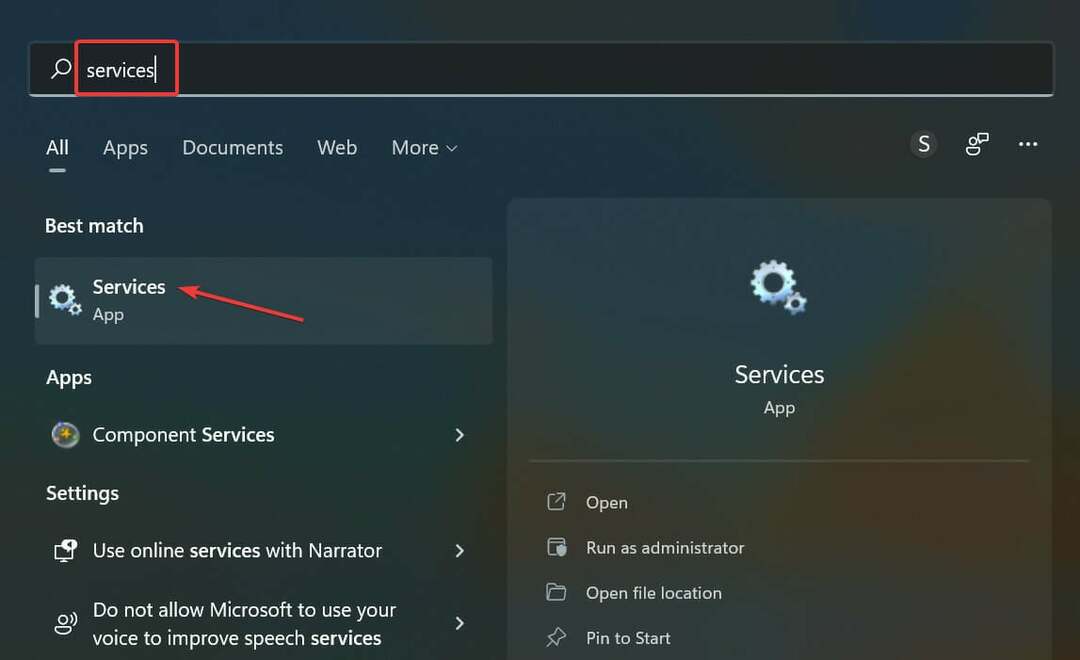- Sülearvuti jahutamise tööriistad parandavad teie sülearvuti jõudlust, vähendades riistvara tekitatud soojust.
- Pakume teile populaarset jahutustarkvara, mis jälgib teie süsteemi temperatuuri.
- Veel üks suurepärane tööriist hoiab teie sülearvuti jahedana, vähendades oluliselt selle energiatarbimist.
- Võite valida ka jahutuslahenduse, mis võimaldab teil protsessori kasutamist hõlpsalt jälgida.

See tarkvara parandab levinumad arvutivead, kaitseb teid failide kadumise, pahavara, riistvara tõrke eest ja optimeerib teie arvutit maksimaalse jõudluse saavutamiseks. Parandage arvutiprobleemid ja eemaldage viirused nüüd kolme lihtsa sammuga:
- Laadige alla Restoro arvuti parandamise tööriist mis on varustatud patenteeritud tehnoloogiatega (saadaval patent siin).
- Klõpsake nuppu Käivitage skannimine leida Windowsi probleeme, mis võivad põhjustada arvutiga probleeme.
- Klõpsake nuppu Parandage kõik arvuti turvalisust ja jõudlust mõjutavate probleemide lahendamiseks
- Restoro on alla laadinud 0 lugejaid sel kuul.
Kuigi paljud sülearvutid jäävad katsudes lahedaks, teised võivad pärast pikka kõrbesõitu tunda end võidusõiduauto mootorina.
Halvasti jahutatud sülearvuti kasutamine pole mitte ainult ebamugav, vaid kujutab ka kasutajale ohtu tervisele.
Seestpoolt liiga kuumaks muutuv sülearvuti võib kannatada komponentide kahjustuste all ja põhjustada ka halba jõudlust, kuna protsessor kärpib oma taktsagedust, et pääseda kuumarõhust.
Ehkki tootja süü on ebaefektiivne soojuse hajutamine, saavad kasutajad ka oma osa tagada, et nende sülearvuti püsiks jahe.
Võite oma arvuti toitesuvandeid kohandada maksimaalse jahutuse saavutamiseks või installida kolmanda osapoole jahutuse tarkvara.
Selles artiklis käsitleme oma arvuti parimat sülearvuti jahutamise tarkvara ja õpetame teile, kuidas oma seadet kohandada Windows 10 maksimaalse jahutustõhususe seaded.
Mis on Window 10 jaoks parim sülearvuti jahutamise tarkvara?

SpeedFan on kõige populaarsem sülearvuti jahutamise tarkvara ja see teeb enamat kui sülearvuti jahedana hoidmine.
See aitab teil oma süsteemide elutähtsate statistiliste andmete (sealhulgas kiiruse, ventilaatori, temperatuuri ja muu) tasemel püsida, et kõik toimiks tõrgeteta.
SpeedFani uusimal versioonil on hõlpsasti kasutatav graafiline kasutajaliides ja see on enamiku teie ülesannete täitmiseks vajalik riistvara jälgimine töö.
See tööriist on kohustuslik kasutamiseks kõigile, kes soovivad oma süsteemi temperatuuri hoolikalt jälgida. SpeedFan kasutab teie süsteemi temperatuuri jälgimiseks digitaalandureid.
See loeb teie temperatuuri emaplaat ja kõvakettal, muudab arvuti ventilaatori kiirust, kontrollib atribuutide S.M.A.R.T või SCSI abil kõvaketta olekut ning loeb ka pingeid ja ventilaatori kiirust.
SpeedFan on konfigureeritav ja saate iga olukorra automaatseks lahendamiseks rakendada kohandatud sätteid.
Kui proovite välja selgitada, miks teie süsteem pärast rasket kasutamist või suure koormuse korral hangub, võib SpeedFan aidata teil selle põhjuse välja selgitada.
SpeedFan otsib teie arvutist automaatselt informatiivseid riistvaramonitori kiipe.
Kui süsteemi BIOS ei õnnestu aktiveerida mõnda funktsiooni, mis võib jõudlust parandada, püüab SpeedFan neid lubada seni, kuni see on kõige turvalisem.
See suurepärane tarkvara toetab laias valikus temperatuuriandureid ja riistvara jälgimise kiipe ning see võib aidata teil leida kõvaketta ebaõnnestumise või ettearvamatu taaskäivitamise põhjused.
SpeedFan on väga võimas tööriist ja see võib teid aidata vähendada müra töötamise või filmide vaatamise ajal ning öelda, kas teil on tõenäoliselt temperatuuriga seotud probleeme.
⇒Hankige SpeedFan

Mida rohkem energiat teie arvuti tarbib, seda rohkem soojust see tekitab. The Energiatarkvara KAR sülearvuti jahutamiseks kasutab seda põhimõtet teie Arvuti jõudlust.
Samal ajal hoiab see teie sülearvuti jahedana, vähendades selle energiatarbimist drastiliselt kuni 48% 4 erineval viisil: elektrooniliselt jahutades protsessorit.
See paneb arvuti ooterežiimi, isegi kui programm seda takistab, vähendades RAM-i tarbimist ja hallates protsessori võimsust.
KAR Energy tarkvara mängib teie protsessori kiirusega ringi, et energiat säästa ja vähendada ülekuumenemine. Näiteks ei vaja te dokumendi kirjutamiseks 3 GHz.
Käivitage süsteemiskaneerimine võimalike vigade avastamiseks

Laadige alla Restoro
Arvuti parandamise tööriist

Klõpsake nuppu Käivitage skannimine Windowsi probleemide leidmiseks.

Klõpsake nuppu Parandage kõik lahendada patenteeritud tehnoloogiatega seotud probleemid.
Turvaprobleeme ja aeglustusi põhjustavate vigade leidmiseks käivitage arvuti skannimine Restoro Repair Tooliga. Pärast skannimise lõppu asendab parandusprotsess kahjustatud failid värskete Windowsi failide ja komponentidega.
Sellisel juhul reguleerib rakendus teie arvuti kella võimsust automaatselt vajaliku kiirusega.
See suurepärane tööriist jahutab ka protsessorit elektrooniliselt, mis erineb täielikult toitehaldusest, mis jahutab ka protsessoreid.
See jahutab kõiki soovimatuid elektroonilisi komponente. Programm lahendab ka ooterežiimiga arvutiga seotud probleeme, mida nimetatakse ka unetuseks. Selle saavutab see, analüüsides sülearvuti kõiki tegevusi ja sundides ooterežiimi.
⇒Hankige KAR Energy tarkvara

i-lahe on suurepärane sülearvuti jahutamise tarkvaralahendus, mis vähendab drastiliselt protsessori tekitatud soojust, vähendades samal ajal ventilaatori müra.
Sellel on intuitiivne graafiline kasutajaliides, millel on kasulikud nupud, mis võimaldavad teil i-Cool'i käitumiskäitumist muuta.
Samuti leiate rea indikaatoreid, mis teavitavad teid pidevalt protsessori kasutamisest ja ventilaatori müratasemest. Protsessori jõudlust saate muuta kahes režiimis: automaatne ja käsitsi.
Manuaalne režiim on väga kohandatav ja võimaldab teil valida viie erineva protsessori kasutamise taseme vahel: vaikne, madal, keskmine, kõrge ja täielik koormus.
Näiteks Vaikne režiimi saab kasutada nendes olukordades, kui teil pole vaja protsessorit palju koormata, näiteks tippimine, dokumendi lugemine jne.
Režiimi saab muuta keskmiseks, kui sooritate neid toiminguid, mis vajavad keskset protsessori jõudlust.
Automaatrežiimile lülitumisel jälgib i-Cool automaatselt protsessori laadimist ilma kasutaja sekkumiseta ning reguleerib vastavalt protsessori kasutamist ja ventilaatori mürataset.
i-Cool on väga tõhus jahutustarkvara ja võimaldab teil protsessori kasutamist ilma suurema vaevata jälgida.
Selle tarkvara ainus puudus on see, et see toetab ainult GIGABYTE Inteli 945 kiibistiku seeria emaplaate.
⇒Hankige i-Cool
Kuidas kohandada süsteemi seadeid maksimaalse jahutuse saavutamiseks
- Ava Toitevalikud klõpsates ikooni ikoonil Kontrollpaneel.
- Valige Muutke plaani seadeid mis asub just teie kasutatava energiakava kõrval.

- Klõpsake nuppu Täpsemate toiteseadete muutmine nuppu ja lubage aktiivne toitejahutus.

- Veenduge, et kõrgeim jahutusaste on teie sülearvuti Windowsi toiteseadetes lubatud.
Aktiivse jahutuse lubamise menüüvalik on süsteemiti erinev, kuid enamikus sülearvutites loeb see kas ühte Aktiivne jahutus või Maksimaalne jõudlus.
Kui teie sülearvuti töötab liiga kuumalt ja te ei soovi installida kolmandate osapoolte programme, peaksite kõigepealt tagama, et ventilatsiooniavasid ei takistaks mustus ega ummistused.
Kui ventilatsiooniavade puhastamine hoiab teid endiselt kuumal paadil, siis võiksite jahutusefektiivsuse maksimeerimiseks muuta võimsuse võimalusi.
Valige alati kõrgeim jahutusvõimalus. See võimaldab ventilaatoril töötada kiiremini ja kauem, mis on vajalik jahutuse parandamiseks.
Kiiruse ja tõhususe saavutamiseks on esmatähtis sülearvuti jahutussüsteemi täiustamine.
Mõni sülearvuti on soojuse hajutamise poolest väga tuntud ja võib anda teile õudse kogemuse, eriti kui neid kasutatakse pikki tunde.
Toimivuse parandamiseks soovitame teil installida üks ülalkirjeldatud sülearvuti jahutamise tarkvarast ning reguleerida süsteemi toitesuvandeid jahutamise efektiivsuse veelgi parandamiseks.
Samuti, kui olete huvitatud muudest sülearvuti jahutamise tööriistadest, vaadake meie kasulik juhend parimate sülearvuti jahutuspatjade kohta, et seade jahedana püsiks.
Kui teil on muid küsimusi või ettepanekuid, jätke need kindlasti allolevasse kommentaaride jaotisesse ja me kontrollime neid kindlasti.
 Kas teil on endiselt probleeme?Parandage need selle tööriistaga:
Kas teil on endiselt probleeme?Parandage need selle tööriistaga:
- Laadige see arvuti parandamise tööriist alla hinnatud suurepäraselt saidil TrustPilot.com (allalaadimine algab sellel lehel).
- Klõpsake nuppu Käivitage skannimine leida Windowsi probleeme, mis võivad põhjustada arvutiga probleeme.
- Klõpsake nuppu Parandage kõik lahendada patenteeritud tehnoloogiatega seotud probleemid (Eksklusiivne allahindlus meie lugejatele).
Restoro on alla laadinud 0 lugejaid sel kuul.
Korduma kippuvad küsimused
Kui sinu sülearvuti mängimise ajal kuumeneb üle, selle probleemi hõlpsaks lahendamiseks kasutage meie kiireid nõuandeid. Näiteks saate muuta toiteplaani, piirata oma FPS-i või GPU-d allutada.
Kasutage neid tööriistad teie protsessori temperatuuri jälgimiseks ja muutke ventilaatori kiirust, kui teie sülearvuti ülekuumeneb. Samuti saate silma peal hoida protsessori kiirusel, sisepingel, protsessori südamikel ja GPU temperatuuril.
Heitke pilk meie lemmikule jahutuspadjad Windows 10 sülearvutitele. Kui müra häirib teid kergesti, hankige kindlasti madala ventilaatori müratasemega padi.